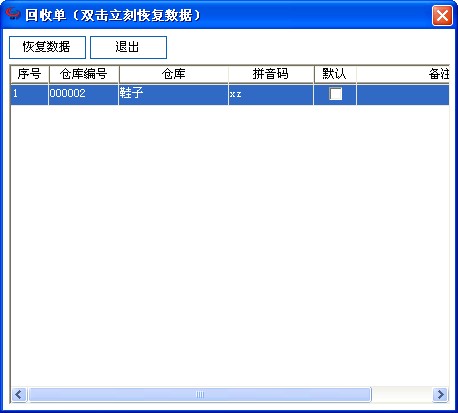仓库信息
打开方式:点击主菜单——基础信息——仓库信息
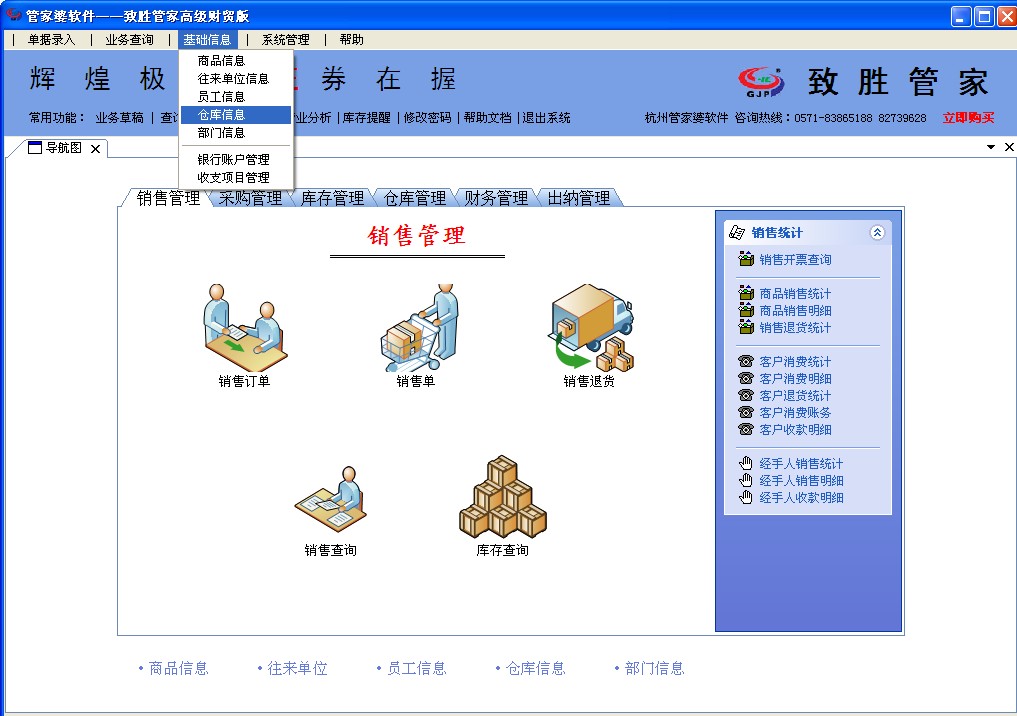
主界面:

一、新增
基本操作步骤:
1.点击“新增”按钮,弹出新增界面
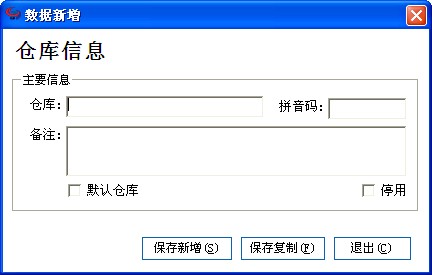
2.输入仓库名称和备注(注意:默认仓库是新增商品信息时,默认保存的仓库,必须设置,但至多设置一个)
3.点击“保存新增”或者“保存复制”,保存数据
(1)保存新增:即保存当前数据,然后新增一个空白页
(2)保存复制:即保存当前数据,然后新增一页,复制当前的数据
(3)退出:不保存数据,返回主界面
二、复制
基本操作步骤:
1.选择要复制的仓库,然后点击“复制”按钮,弹出数据新增界面,里面的内容是复制选择的仓库数据
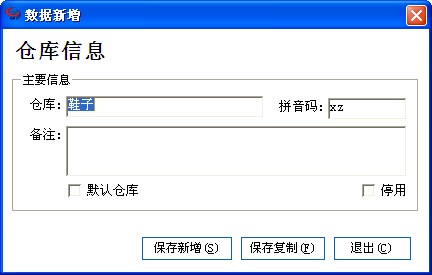
2.修改仓库名称和备注等,修改成最终要保存的内容
3.点击“保存新增”或者“保存复制”,保存数据
(1)保存新增:即保存当前数据,然后新增一个空白页
(2)保存复制:即保存当前数据,然后新增一页,复制当前的数据
(3)退出:不保存数据,返回主界面
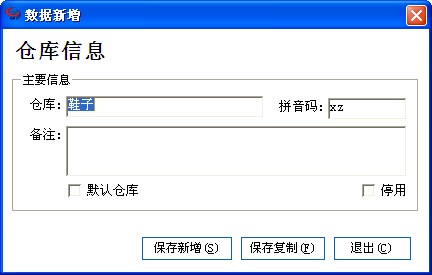
三、修改
基本操作步骤:
1.选择要修改的仓库,然后点击“修改”按钮,弹出数据修改界面,里面的内容是选择的仓库信息
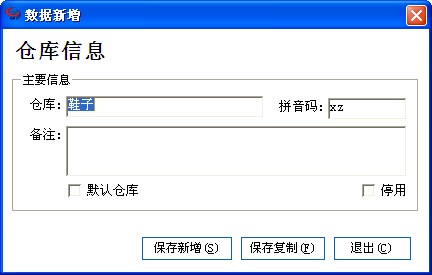
2.输入要修改的内容
3.点击“保存数据”,仓库信息就会保存
四、删除
基本操作步骤:
1.选择要删除的仓库,然后点击“删除”按钮,弹出确认界面
2.确认删除(注意:删除的仓库可以在回收站里面恢复)
(1)选择“是”,删除选中的仓库
(2)选择“否”,不删除仓库,返回主界面

五、打印
点击“打印”按钮,会打印当前页显示的仓库信息
六、导出
点击“导出”按钮,会导出当前页显示的仓库信息
基本操作步骤:
1.点击“导出”按钮,会弹出保存界面

2.选择好保存路径,输入保存名称
3.点击“保存”,保存导出的信息
七、回收站
用于保存删除的数据和恢复被删除的数据
基本操作步骤:
1.点击“回收站”,弹出回收站界面
2.选择要恢复的仓库,点击“恢复数据”或双击选中的行,就可以恢复被删除的仓库